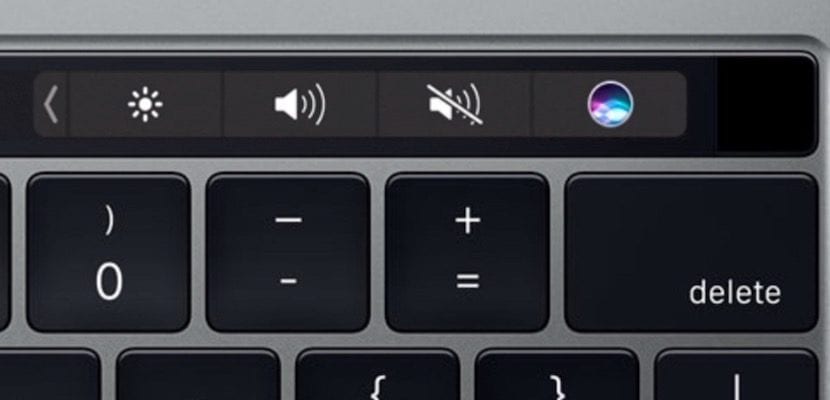
Jedna od stvari koja se u svijetu Appleovih prijenosnih računala često događa jest da ih njihovi vlasnici odluče preprodati kako bi mogli nabaviti sljedeće verzije, štedeći malo novca. Da biste to učinili, najnormalnija stvar je da izbrišete cijelo računalo radi ponovnu instalaciju operativnog sustava, a ono što čini čini vaše podatke nedostupnima.
Međutim, postoji nešto što morate znati želite li to učiniti u svom MacBook Pro s dodirnom trakom A to je da ona posljednja generacija dodirne trake koju ima ima unutarnju memoriju koja se ne poštuje s poštovanjem macOS sustava. Morate prisilno izbrisati njegovu memoriju pomoću naredbe terminala.
MacBook Pro opremljen Touch Bar-om pohranjuje dodatne podatke za Touch Bar i Touch ID senzor koji se prema zadanim postavkama ne brišu ako formatirate Mac ili ponovo instalirate softver macOS sustava. Stoga, ako želite potpuno izbrisati i izbrisati sve podatke na dodirnoj traci, morat ćete ručno intervenirati postupkom u više koraka. za brisanje određenih podataka s dodirne trake na tim modelima MacBook Pro.

Očito se ovo odnosi samo na Macove s dodirnom trakom i vjerojatno je potrebno samo ako planirate izbrisati Mac, ponovno instalirati macOS, resetirati Mac na tvorničke postavke ili neku drugu sličnu situaciju u kojoj želite izbrisati sve osobne podatke s Maca , idi ga prodaj ili jednostavno daj prijatelju.
Kako očistiti Touch ID podatke na MacBook Pro dodirnom trakom
Želite li izbrisati sve podatke o Touch ID-u i podatke o konfiguraciji s Mac računala s dodirnom trakom? Morat ćete slijediti sljedeće korake:
- Ponovo pokrenite Mac i odmah držite tipke Command + R za pokretanje u način oporavka
Na zaslonu "MacOS Utilities" povucite izbornik "Utilities" i odaberite "Terminal".
U naredbeni redak upišite sljedeće, a zatim pritisnite povratak:xartutil -rase sve
- Napišite "da" na pitanje želite li nastaviti.
- Otvorite izbornik i odaberite "Restart" da biste ponovno pokrenuli Mac kao i obično, ili nastavite s drugim zadacima, poput ponovne instalacije macOS-a ili formatiranja Mac-a, ako želite.
- Nakon ponovnog pokretanja Maca podaci na dodirnoj traci bit će izbrisani.
Da biste izvršili ovaj zadatak, morate pokrenuti Mac iz načina oporavka (ili internetskog oporavka).